華碩 AiProtection:開還是關?增強路由器的安全性!

什麼是華碩 AiProtection?它有什麼作用?如何在華碩路由器上啟用 AiProtection。如何評估和改進我的網絡安全。
儘管 Microsoft Edge 正在緩慢但肯定地取代 Internet Explorer 11,但至少在 Windows 10 中,Internet Explorer 仍然被很多人使用。許多企業尚未升級其操作系統和 Web 應用程序,不得不繼續使用 Internet Explorer。如果您使用的是過時版本的 Internet Explorer,強烈建議將其更新到可用的最新版本。在本教程中,我們將向您展示如何在您的 Windows 計算機上下載和安裝 Internet Explorer 11,無論您使用的是 Windows 7、Windows 8.1 還是 Windows 10。讓我們開始吧:
內容
注意:在本指南中,我們首先介紹 Windows 7,然後介紹 Windows 10 和 Windows 8.1。根據您使用的 Windows 版本,向下滾動到您感興趣的部分。
如何通過 Windows 更新在 Windows 7 中安裝 Internet Explorer 11
這是在 Windows 7 中安裝Internet Explorer的更簡單方法。首先,您必須打開Windows Update。一種方法是打開控制面板並轉到“系統和安全-> Windows 更新” 。
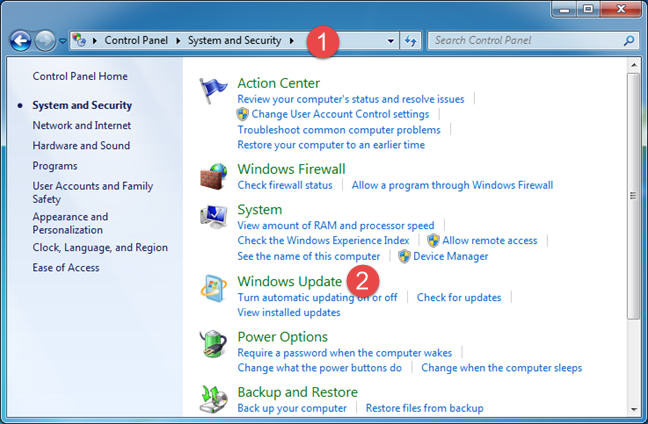
互聯網瀏覽器 11
另一種方法是在開始菜單搜索框中鍵入“windows update” ,然後單擊或點擊相應的搜索結果。
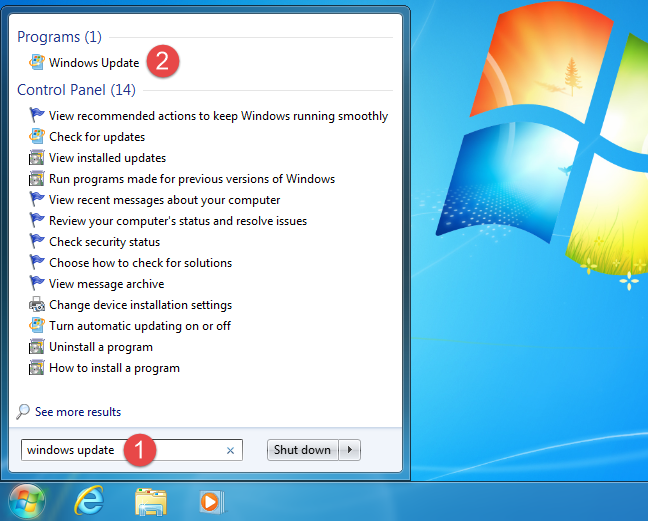
互聯網瀏覽器 11
在Windows 更新窗口中,通過單擊左側的“檢查更新”鏈接檢查最新更新。
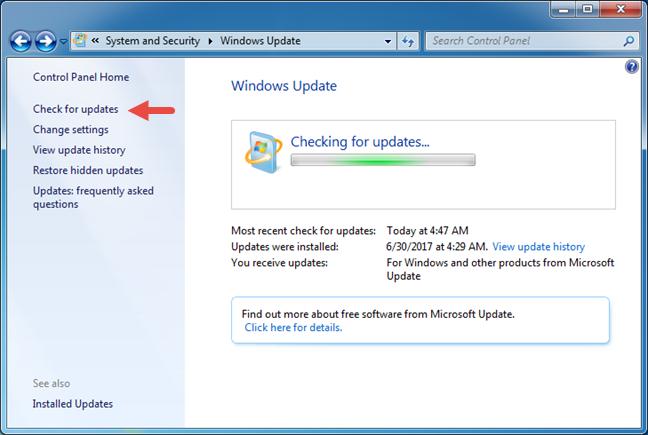
互聯網瀏覽器 11
搜索結束後,打開可選更新列表。在其中,您應該會看到一個名為Internet Explorer 11 for Windows 7的更新。選擇它,然後單擊OK。
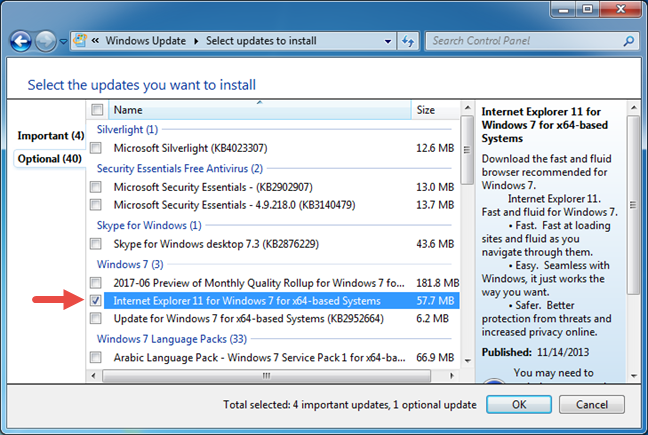
互聯網瀏覽器 11
要開始安裝過程,您必須單擊安裝更新按鈕。有關更新安裝過程的更多信息,請閱讀這篇文章:檢查 Windows 更新,了解它們的作用並阻止不需要的更新。
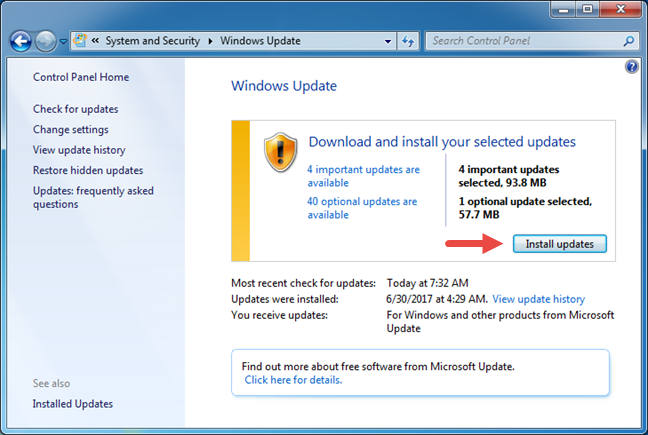
互聯網瀏覽器 11
安裝在Internet Explorer 11 for Windows 7和您選擇的任何其他更新下載後開始。
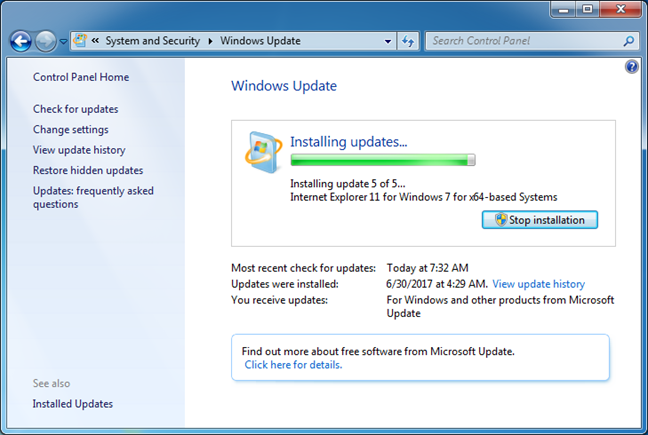
互聯網瀏覽器 11
這種簡化的安裝會在幾分鐘內完成,不久之後,它會要求您重新啟動 Windows 以完成整個過程。如果系統仍在使用必要的文件和服務,則無法更新它們。在Windows 更新窗口中按立即重新啟動按鈕,然後等待計算機重新啟動。
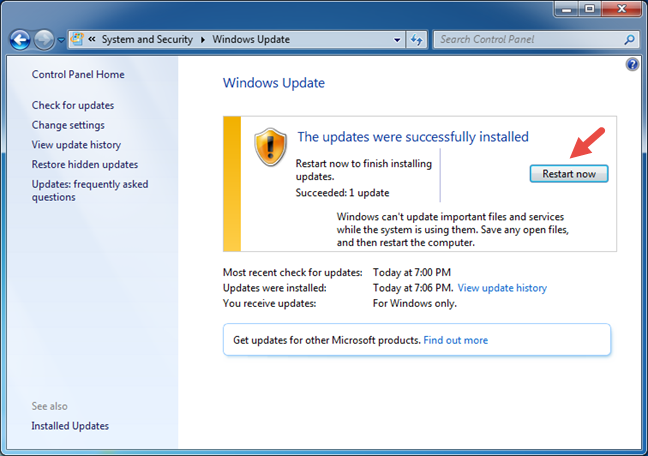
互聯網瀏覽器 11
完成後,會在您的任務欄上創建一個Internet Explorer 11快捷方式。
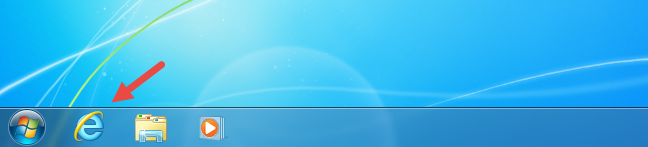
互聯網瀏覽器 11
現在認識您的“新”網絡瀏覽器:
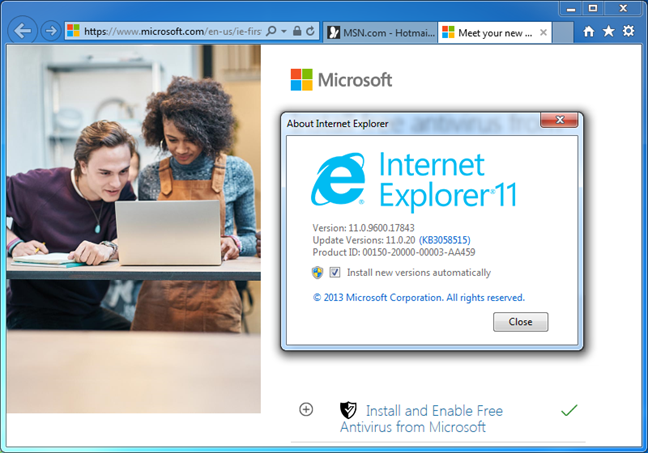
互聯網瀏覽器 11
如何將 Internet Explorer 11 安裝為獨立下載
也可以下載適用於 Windows 7 的Internet Explorer 11並將其手動安裝到您的計算機上。
您首先必須使用您可以使用的任何瀏覽器訪問官方下載頁面。選擇您要使用的語言,然後單擊下載。
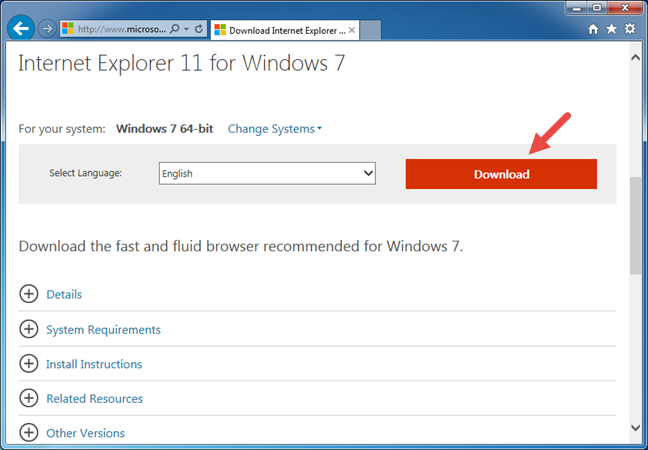
互聯網瀏覽器 11
如果您使用的瀏覽器不是舊版本的Internet Explorer(如版本 9 或 10),則需要選擇要下載和安裝的適用於 Windows 7 的Internet Explorer 11 。如果您訪問離線安裝程序的下載頁面,也會出現這種情況。在這裡,您可以找到按字母順序排列的語言列表,您可以在 32 位或 64 位版本之間進行選擇。
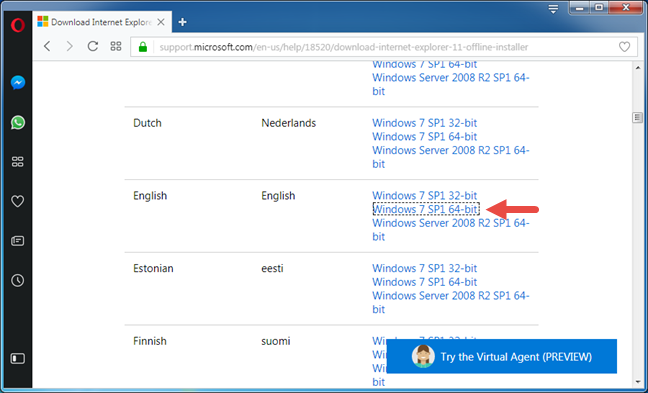
互聯網瀏覽器 11
您會收到一個 53.3 MB 的可執行文件,它是離線安裝程序,而不僅僅是文件下載程序。
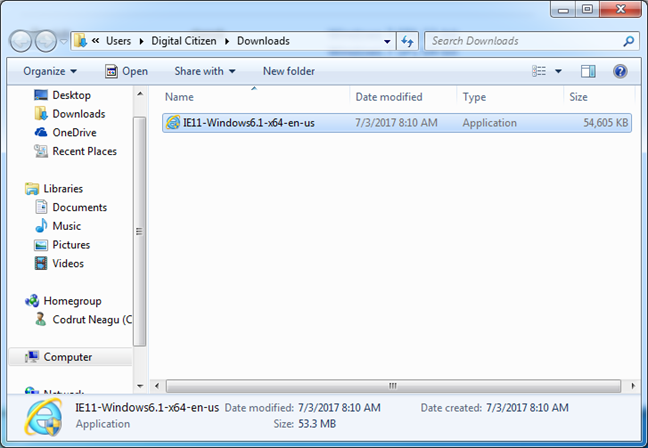
互聯網瀏覽器 11
然後,您必須運行下載的安裝程序。您會收到一個單獨的提示,要求您確認是否要安裝適用於 Windows 7 的Internet Explorer 11。這有多像 Microsoft,對吧?點擊安裝。
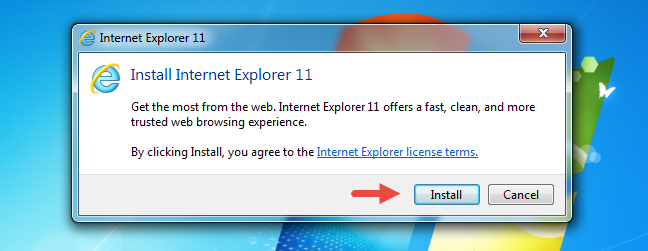
互聯網瀏覽器 11
等待安裝過程完成。然後,系統會要求您重新啟動計算機。請務必保存所有正在進行的工作,然後按立即重新啟動按鈕。
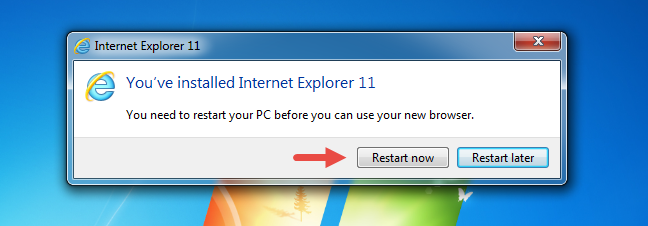
互聯網瀏覽器 11
重新啟動 Windows 後,應在您的計算機上安裝適用於 Windows 7 的Internet Explorer 11 。
在 Windows 8.1 和 Windows 10 中獲取 Internet Explorer 11 怎麼樣?
如果您使用這兩種操作系統中的任何一種,好消息是Internet Explorer 11已默認安裝。換句話說,您已經擁有它,因此您不必安裝它。您剩下要做的就是找到並使用它。
在 Windows 8.1 中,啟動Internet Explorer 11的最快方法是在任務欄中單擊或點擊其快捷方式。
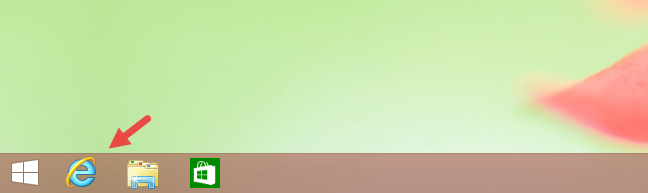
互聯網瀏覽器 11
如果您更喜歡Internet Explorer 11的通用應用程序,您可以在“開始”屏幕上單擊或點擊Internet Explorer動態磁貼來啟動它。
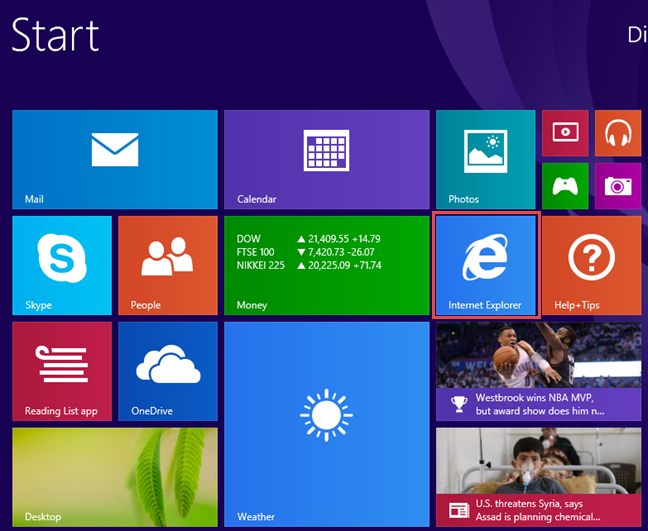
互聯網瀏覽器 11
在 Windows 10 中,默認的 Web 瀏覽器是 Microsoft Edge,它取代了舊的Internet Explorer 11。但是,由於兼容性原因, Internet Explorer 11仍可供使用。如果需要,打開Internet Explorer 11的一種快速方法是使用任務欄中的 Cortana 搜索框。輸入單詞“internet explorer”,然後單擊或點擊Internet Explorer 11搜索結果。
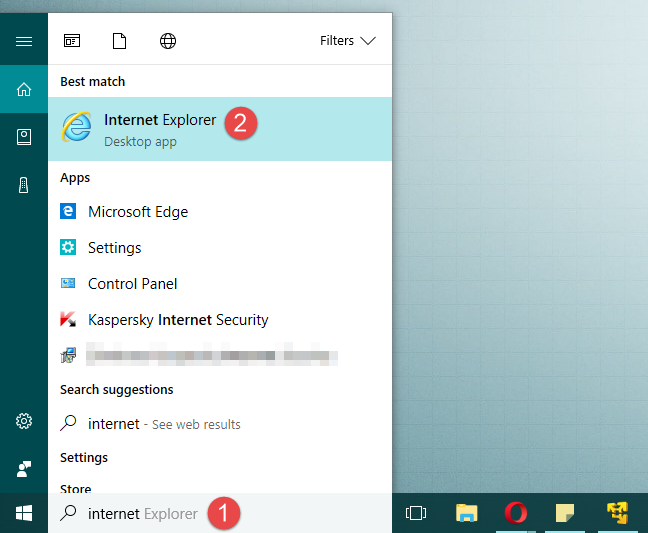
互聯網瀏覽器 11
注意:如果您想了解在所有現代 Windows 版本(如 Windows 7、Windows 8.1 和 Windows 10)中打開Internet Explorer 11的所有可能方法,請閱讀本指南:在所有 Windows 版本中啟動 Internet Explorer 的 9 種方法。
結論
從本教程中可以看出,在 Windows 7 中安裝 Internet Explorer 11 並不是火箭科學。它安裝順利,但不幸的是,它仍然需要您關閉應用程序並重新啟動計算機。此外,如果您使用 Windows 8.1 或 Windows 10,則默認情況下您已經預裝了 Internet Explorer 11,因此您可以繼續使用它,如果您想要的話。您所要做的就是知道如何尋找它。如果您有任何問題或疑問,請隨時使用下面的評論表。
什麼是華碩 AiProtection?它有什麼作用?如何在華碩路由器上啟用 AiProtection。如何評估和改進我的網絡安全。
如何使用 SmartThings Find 找到丟失的三星 Galaxy 設備。查看您將智能手機、平板電腦或智能手錶放錯地方的位置。
如何在 Windows 10 中調高或調低亮度,使用鍵盤、Windows 10 快速操作、設置應用等。
在 Windows 10 和 Windows 11 中進一步探索打開任務管理器的所有方法、快捷方式及其功能。
可用於打開 Windows Defender 防火牆的所有方式、快捷方式和命令,包括從 CMD。
了解如何在 Windows 10 和 Windows 11 中控制音量,使用快速和便捷的方法來調整筆記本電腦、平板電腦或 PC 的音量。
在 Windows 10 和 Windows 11 中打開 Windows 終端的所有方法,包括以管理員身份運行它。
如果您不再需要在三星手機上使用 Galaxy AI,您可以透過非常簡單的操作將其關閉。以下是關閉三星手機上 Galaxy AI 的說明。
如果您不需要在 Instagram 上使用任何 AI 角色,您也可以快速將其刪除。這是在 Instagram 上刪除 AI 角色的指南。
Excel 中的 delta 符號,又稱為三角形符號,在統計資料表中使用較多,用來表示增加或減少的數字,或根據使用者意願表示任何資料。
除了共享顯示所有工作表的 Google Sheets 檔案外,使用者還可以選擇共享 Google Sheets 資料區域或共享 Google Sheets 上的工作表。
基本上,在 iPhone 上刪除 eSIM 的操作也很簡單,我們可以遵循。以下是在 iPhone 上移除 eSIM 的說明。
除了在 iPhone 上將 Live Photos 儲存為影片之外,用戶還可以非常簡單地在 iPhone 上將 Live Photos 轉換為 Boomerang。
許多應用程式在您使用 FaceTime 時會自動啟用 SharePlay,這可能會導致您意外按錯按鈕並破壞正在進行的視訊通話。
當您啟用「點擊執行」時,該功能會運行並瞭解您點擊的文字或圖像,然後做出判斷以提供相關的上下文操作。
打開鍵盤背光會使鍵盤發光,這在光線不足的情況下操作時很有用,或者讓您的遊戲角落看起來更酷。以下有 4 種方法可以開啟筆記型電腦鍵盤燈供您選擇。
有許多方法可以在 Windows 10 上進入安全模式,以防您無法進入 Windows。若要在啟動電腦時進入安全模式 Windows 10,請參閱下方來自 WebTech360 的文章。
Grok AI 現在已擴展其 AI 照片產生器,將個人照片轉換為新的風格,例如使用著名動畫電影創建吉卜力工作室風格的照片。
Google One AI Premium 提供 1 個月的免費試用,用戶註冊即可體驗 Gemini Advanced 助理等多項升級功能。
從 iOS 18.4 開始,蘋果允許用戶決定是否在 Safari 中顯示最近的搜尋。
Windows 11 在截圖工具中整合了 Clipchamp 影片編輯器,以便用戶可以隨意編輯視頻,而無需使用其他應用程式。
漏斗圖通常描述不同階段如何合併為較小的輸出。這是在 PowerPoint 中建立漏斗圖的指南。




















